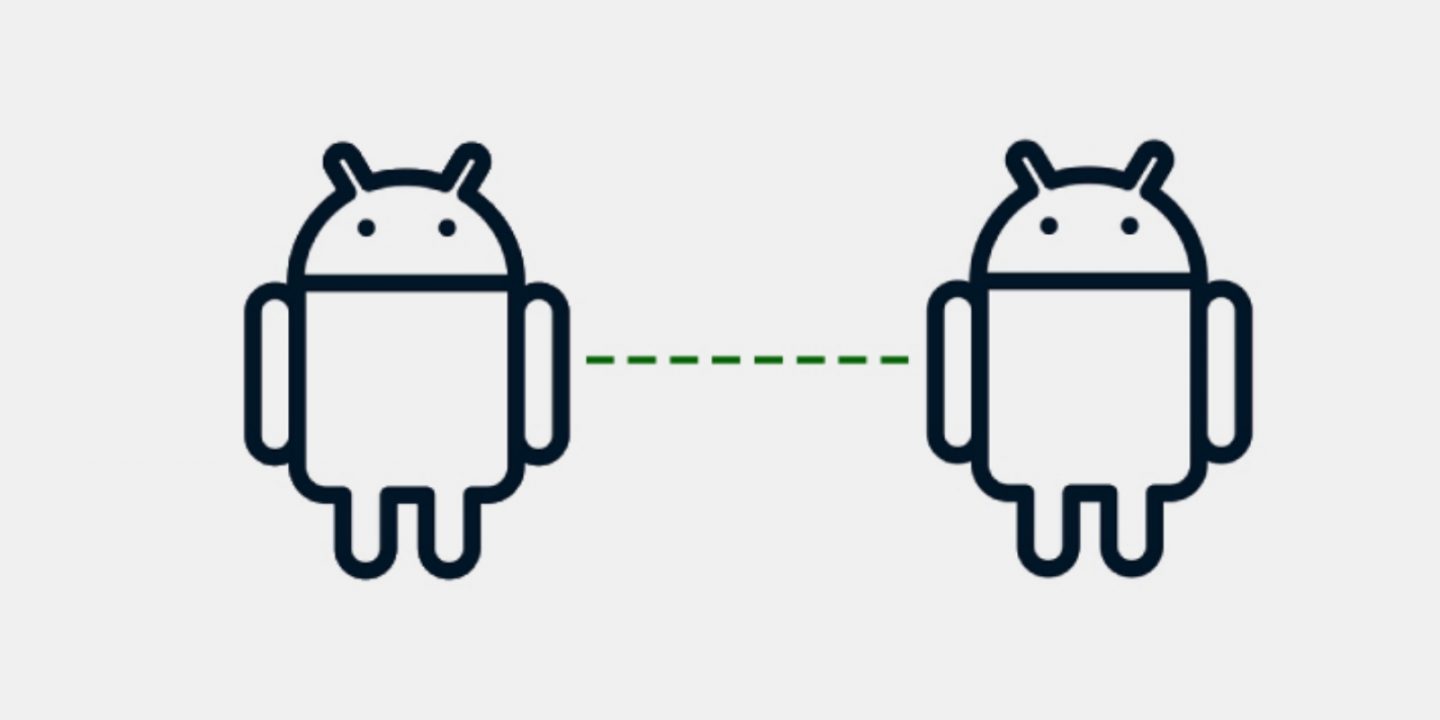
Android akıllı telefon ve tabletlerimize yüklediğimiz bazı uygulamaları cihazlardan kaldıramama sorunu birçok kullanıcı için zor.
Android akıllı telefon ve tabletlerimize yüklediğimiz bazı uygulamaların maalesef yüklenmesine izin vermediğini, zararlı işlevselliklere sahip olduğunu veya sistem çakışmaları nedeniyle kaldırılamadığını ve bu da birçok kullanıcıyı rahatsız ettiğini söyleyebiliriz. Bu gibi durumları aşmak için kullanılabilecek bazı ek uygulamalar var ancak bu uygulamaları kullanmak istemeyenlerin tercih edilebileceği yollar da var.
Kaldırılan tüm Android uygulamalarını sistemden tamamen kaldırabilmeniz için Android cihazınızı güvenli modda başlatabilirsiniz. Dilerseniz lafı daha fazla uzatmadan hemen adımlarımıza geçelim.
Android Kaldırılan uygulamaları nasıl kaldırırım?
Android’den istenmeyen yazılımları temizlemek için önce cihazımızı güvenli modda başlatmalıyız. Güvenli modu etkinleştirmek için;
- Cihazınızdaki güç düğmesini basılı tutun ve görünen telefonun seçenekler menüsünde parmağınızla güç düğmesine basın ve basılı tutun.
- Basılı tuttuktan sonra, güvenli mod isteyip istemediğiniz sorulacaktır.
- Bu soru ekranında Yeniden Başlat düğmesine basmaya devam ederseniz Güvenli Mod açılacaktır.
Not: Bazı cihazlarda kötü amaçlı yazılımlar güç düğmesini engelleyebilir. Bu durumda, güvenli modu etkinleştirmek için önce cihazlarımızı kapatmalıyız. Kapatmak için:
- Güç düğmesini 10 saniye basılı tutarak kapatın
- Güç düğmesini ve ses kısma düğmesini aynı anda basılı tutun
- Pil çıkarılabiliyorsa çıkarın
Android geliştirici seçenekleri nasıl açılır?
Android cihazınızı güvenli bir şekilde nasıl başlatabilirsiniz?
- Birçok Android cihazda güvenli modda başlatmak için cihaz açılırken ses açma ve ses kısma düğmelerine basmanız yeterli ama bazı cihazlarda Başlat düğmesi bu görevi gerçekleştirir.
- Android cihazımız güvenli modda açıldığında ekranın sağ veya sol alt kısmında bir ‘Güvenli Mod’ filigranı göreceksiniz.
- Ana ekranda uygulama çekmecesi düğmesine basarak Ayarlar uygulamasından oturum açın.
- Ardından bir uygulama listesi görünecektir. Bu listede bilmediğiniz, zararlı görünen veya bildiğiniz özel bir uygulama bulabilir ve üzerine tıklayarak detaylarını açabilirsiniz.
- Bu sayfaya girdikten sonra, sisteminizden tamamen kaldırıldığından emin olmak için “Kaldır” düğmesine tıklamanız yeterlidir.
Ancak önceki adımdaki “Kaldır” düğmesi bazı programlarda bulunmayabilir. Bu, bu uygulamanın yönetici izniyle çalıştığını gösterir. Ve kaldırmadan önce bu izni geri almamız gerekiyor.
Yönetici izni nasıl alınır?
- Uygulamalar için yönetici ayrıcalıklarını yeniden kazanmak için önce ayarlar menüsüne dönün ve “Güvenlik” sekmesine gidin.
- Güvenlik menüsünde bir sonraki adımımız `Aygıt Yöneticisi’ seçeneğidir.
- “Android cihaz yöneticisi” uygulaması genellikle cihaz yöneticisi menüsünde bulunur, burada kaldırmak istediğiniz bir uygulama bulursanız, en baştan işaretini kaldırabilir ve ardından uygulamalar menüsüne geri dönüp tekrar silebilirsiniz.
- Güvenli moddan çıkmak için tek yapmanız gereken cihazınızı normal şekilde yeniden başlatmaktır.
- Şarj işlemi tamamlandıktan sonra Android cihazınız normal şekilde başlayacak ve tüm uygulamalarınıza erişim açılacaktır.




























